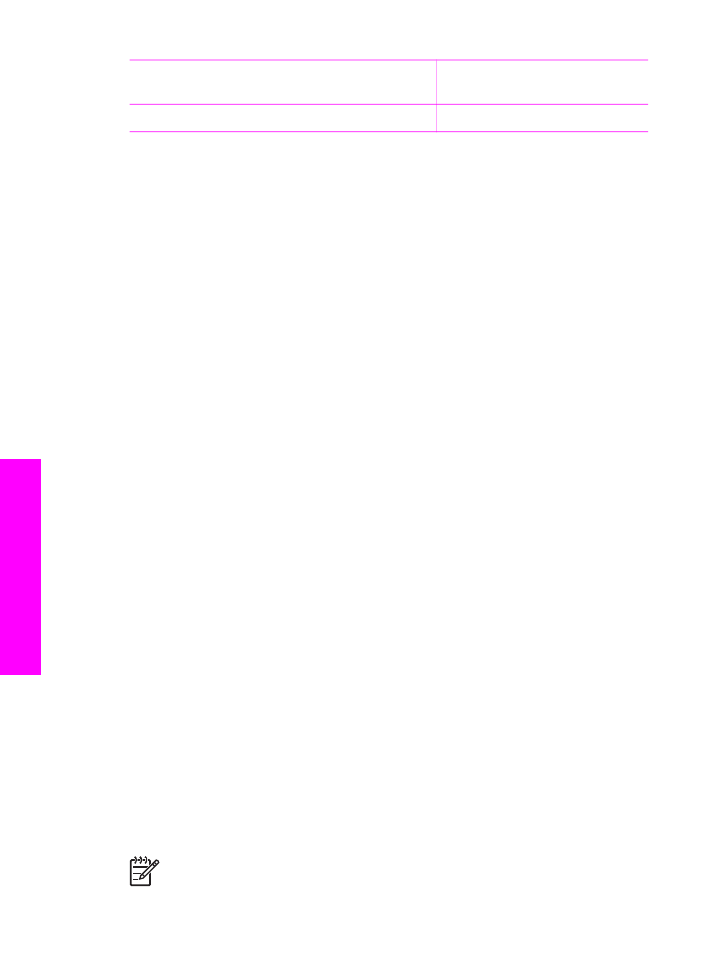
Sélection d'un bac d'alimentation pour la copie
Si vous disposez d'un accessoire d'impression recto verso HP, vous pouvez spécifier
le bac d'alimentation à utiliser pour réaliser des copies :
●
Vous pouvez charger tous les types et formats de papier pris en charge, tels que
le papier photo ou les transparents, dans le bac d'alimentation principal.
●
Vous pouvez charger des supports de taille réduite, tels que du papier photo ou
des cartes Hagaki, dans le bac pour petits supports avec module HP
d'impression recto verso ou dans le bac Hagaki avec module d'impression recto
verso (en option).
Vous pouvez, par exemple, charger du papier photo 10 x 15 cm dans le bac
d'alimentation en option et du papier au format standard dans le bac d'alimentation.
L'utilisation du bac d'alimentation en option permet de gagner du temps car il vous
évite d'avoir à retirer et à recharger du papier chaque fois que vous effectuez des
copies sur du papier de type et de format différents.
Remarque
Pour plus d'informations sur le chargement du papier dans un
accessoire, reportez-vous à sa notice d'utilisation.
Chapitre 7
(suite)
62
Tout-en-un HP Officejet 7200 series
Utilisation
des fonctions
de
copie
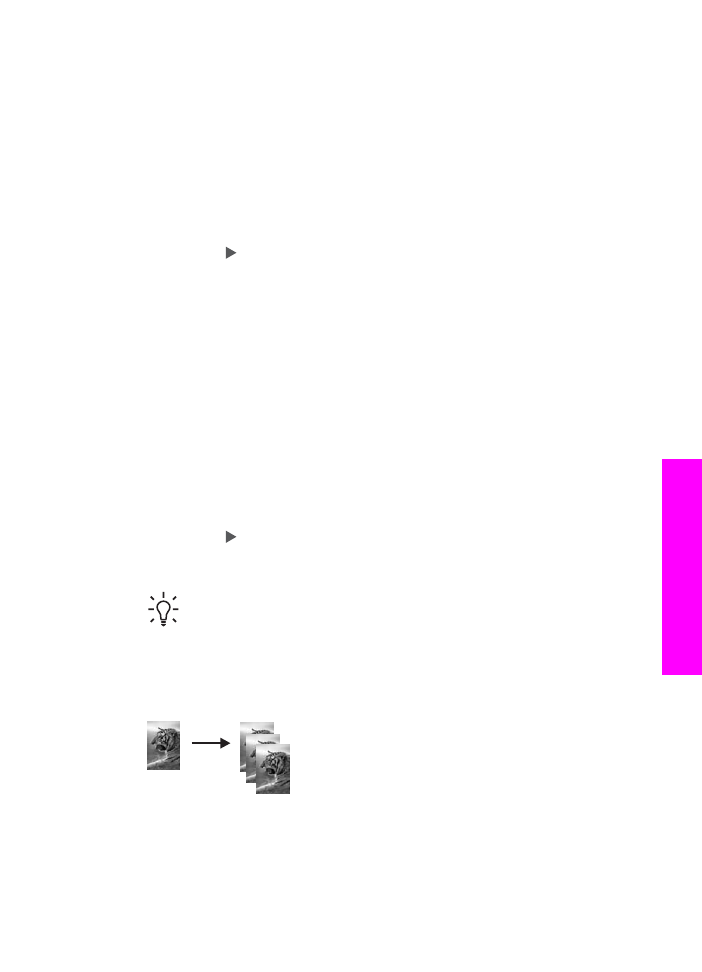
Pour sélectionner un bac d'alimentation à partir du panneau de configuration
1.
Chargez du papier dans le bac d'alimentation à partir duquel vous souhaitez
réaliser des copies.
2.
Chargez l'original face vers le bas dans l'angle avant droit de la vitre ou face vers
le haut dans le bac d'alimentation automatique.
Si vous utilisez le bac d'alimentation automatique, placez la page de sorte que le
haut du document soit chargé en premier.
3.
Dans la zone Copie, appuyez sur
Menu
jusqu'à ce que
Sélectionner bac
apparaisse.
L'option
Sélectionner bac
apparaît lorsqu'un bac d'alimentation optionnel est
rattaché à l'appareil Tout-en-un HP.
4.
Appuyez sur pour sélectionner le bac d'alimentation, puis appuyez sur
OK
.
Cette opération permet de sélectionner le bac d'alimentation, puis d'afficher le
menu Copie.
5.
Apportez les modifications voulues aux options du menu Copie.
6.
Appuyez sur
Copier Noir
ou
Copier Couleur
.